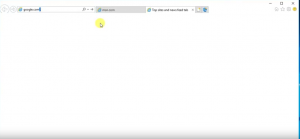Rezolvare pentru imaginea alba afisata in “Internet explorer”
Se intampla uneori ca la browserele prestabilite de Windows (7, 8, 8.1, 10), cum ar fi ” Internet Explorer ” si “Edge”, sa apara imaginea alba si sa nu aveti posibilitatea de a rula in site atunci cand le deschideti.